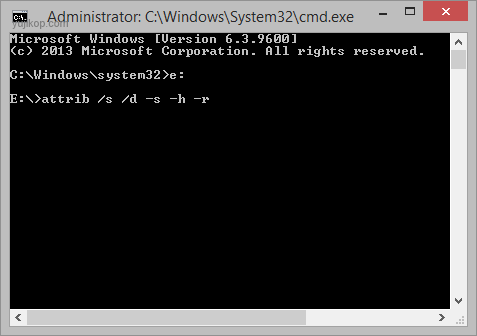 Menjaga kerahasiaan file adalah tindakan yang baik terutama file-file yang sifatnya rahasia. Misalnya, catatan rekening bank, data-data pelanggan, atau file-file yang bersifat pribadi. Windows menyediakan fasilitas built-in yang dapat membantu pengguna untuk menyembunyikan file.
Menjaga kerahasiaan file adalah tindakan yang baik terutama file-file yang sifatnya rahasia. Misalnya, catatan rekening bank, data-data pelanggan, atau file-file yang bersifat pribadi. Windows menyediakan fasilitas built-in yang dapat membantu pengguna untuk menyembunyikan file.
Apa itu File Hidden?
File “hidden” adalah file yang disembunyikan sehingga tidak terlihat oleh pengguna. Meskipun Anda biasanya tidak dapat melihat file tersembunyi. Padahal itu adalah file biasa dalam segala hal lainnya, kecuali tak terlihat dalam keadaan yang biasa. Anda dapat memilih apakah file tersembunyi atau terlihat dengan mengubah sifat-sifatnya.
File dalam keadaan tersembunyi bisa jadi karena sengaja kita sembunyikan atau bisa jadi disembunyikan oleh orang lain. Termasuk juga disembunyikan oleh virus. Jika kita lupa file-file apa saja telah kita sembunyikan maka kita harus menampilkannya kembali (unhide).
Kita bisa meng “Unhide” atau menampilkan alias memunculkan kembali file yang tersembunyi dengan beberapa cara. Biasanya melalui Folder Option, yaitu dengan menghilangkan tanda centang pada pilihan “Show Files and Folder…” pada tab View. Ini akan menampilkan kembali semua file yang telah kita sembunyikan.
Selain cara tersebut ada cara lain lagi yaitu lewat CMD (Command Prompt) yang lebih ampuh.
Cara Unhide Semua File Tersembunyi Melalui DOS
Berikut adalah cara untuk melakukannya:
- Klik kanan sebuah file, dan kemudian klik Properties.
- Selanjutnya ke Attributes, centang opsi Hidden, dan kemudian klik OK.
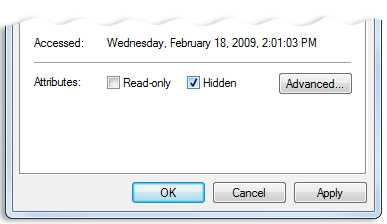
Cara Unhide Semua File Tersembunyi Melalui DOS atau Command Prompt sederhana saja, yaitu:
Misalkan saya akan meng-unhide semua file tersembunyi di E:
- Klik Start
- Pada kolom search ketik CMD, jangan dulu tekan Enter
- Klik kanan ikon CMD yang muncul kemudian klik Run it as Administrator
- Setelah masuk di lingkungan CMD, ketik e: kemudian tekan Enter.
- Ketik attrib /s /d -s -h -r
- Ketik exit kemudian tekan Enter untuk keluar dari CMD.
Semua file dengan Attributes hidden atau disembunyikan akan di-unhide (ditampilkan) secara otomatis.
Itulah cara menampilkan file-file tersembunyi melalui command prompt.
Catatan: Cara ini mungkin tidak bekerja apabila file yang disembunyikan menggunakan aplikasi pihak ketiga. Selain itu, file-file yang disembunyikan bisa saja ditemukan oleh pengguna menggunakan built-in Searh Windows atau aplikasi pihak ketiga. Untuk tujuan privasi dan keamanan, lebih baik mengunci file-file rahasia menggunakan password. Anda bisa memasang password untuk sebuah file dengan WinRAR atau program kompresi lainnya.
Selamat mencoba!